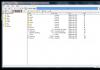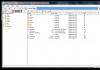Как отключить рекламу на Андроиде: убираем всплывающую рекламу. Как убрать рекламу на андроиде если выскакивает Всплывает реклама на весь экран андроиде
Реклама на экране Андроид – назойливое явление, которое надоедает, мешает пользоваться телефоном, быстро уменьшает заряд батареи и расходует интернет-трафик. Возникает единственное желание — избавиться от нее. Об этом и пойдет речь в статье.
Всплывающая реклама на экране телефона появляется в неожиданные моменты. Сначала убирать баннеры возможно при помощи «крестика», но терпения хватает ненадолго. Перед ее ликвидацией требуется выяснить причины появления и в будущем избегать неприятных моментов. Для каждого вида рекламы предусмотрены свои эффективные методы удаления.
Причины всплывающей рекламы
- Реклама в используемых программах. В Google Play множество программ и игр с рекламой. PRO версии, как правило, рекламы не содержат.
- Реклама в самом телефоне. Для нее характерно неожиданное появление. Главная причина – небрежность пользователя Андроид и вероятное заражение устройства вирусом. Он мог неосознанно нажать на рекламный баннер во время интернет-серфинга или при установке программы.
Удаление рекламных баннеров
Одним из легких и эффективных методов избежать рекламы на телефоне – использовать платные ПО. Если стоимость программы невысока, а пользоваться ей приходится часто, то лучше купить полную версию приложения. Однако отдавать более 5 долларов за приложение, которое используется редко, нет желания. Если всплывает реклама на весь экран Андроид, то прибегают к следующим хитростям:
- Во время пользования приложением отключать Интернет. Отсутствие сети не позволяет принимать устройством рекламные баннеры. Метод поможет лучше контролировать интернет-трафик.
- Использовать программу AdBlock (Скачать) , которая известна многим пользователям Google Ghrome. Приложение стало ее расширенной копией и помогает блокировать всплывающую рекламу. Оно полностью контролирует и фильтрует входящий трафик. Пользователям рунета требуется настроить прокси-сервер. Приложение работоспособно не на каждом устройстве.
 Фото: AdBlock на Андроид
Фото: AdBlock на Андроид
- Установить AdFree (Скачать) при наличии . Подключайтесь к сети и активируйте приложение, нажав «Загрузить и установить». Телефон требуется перезагрузить.
 Фото: AdFree на Андроид
Фото: AdFree на Андроид


- AdAway (Скачать). Так же требует определенные права на пользование – изменение hosts.
 Фото: AdAway на Андроид
Фото: AdAway на Андроид


- Ручной способ удаления рекламы требует файлового менеджера и ROOT-права. Если нет встроенного файлового менеджера, то скачивают с Google Play. После подготовки можно скачивать hosts-файл (Скачать) . Он поможет блокировать назойливые сообщения и баннеры. Файл копируют на карту и в телефон (/system/ets). Также требуется резервная копия hosts.
- AdGuard
не требует специальных прав. Установка его возможна на Android 4 и выше. Программа занимается интеллектуальной фильтрацией от рекламы, опасных приложений и сайтов, фишинга и др.
Инсталляция ручная с сайта производителя (Скачать) . Для этого во вкладке «Безопасность» в настройках активировать «Неизвестный источники». Бесплатное приложение блокирует только сообщения из браузера, а «Премиум» — всю рекламу абсолютно. Закачивают файл и инсталлируют приложение.
 Фото: AdGuard на Андроид
Фото: AdGuard на Андроид
 Фото: AdGuard на Андроид
Фото: AdGuard на Андроид
- Реклама в VK. Реклама на экране Андроид в официальном приложении многих удивила. Однако она легко отключается без установки сторонних программ. Открывают настройки и заходят в меню «О программе» и 3 раза щелкают по иконке с собакой. Ничего не случится, это требуется для дальнейшей работы в спецразделе меню. На основной странице выбирают раздел «Клавиатура» и вводят *#*#856682583#*#*. Для ввода можно использовать программу Secret Codes (Скачать) , которая поможет найти подобные коды в программе. Метод эффективен не только для Вконтакта, но и других популярных приложений.
- Рекламный вирус. Он не появился «на пустом месте». На устройстве установлена программа, активирующая рекламные сообщения. Они могут начать появляться через пару дней после инсталляции вредоносного ПО. Задача пользователя – найти программу и удалить ее. Открывают «Приложения», изучают установленные программы. В пункте «О приложении» удаляют информацию, далее чистят кэш. После проведенных манипуляций можно удалять приложение. Так же для каждой программы возможно просматривать разрешения на определенные действия. Никого не устраивают приложения, которые будут отправлять сообщения, звонить и высылать данные о местонахождении.
Профилактика всплывающей рекламы
- установить ;
- скачивать приложения с официальных магазинов;
- проявлять осторожность при установке новых программ и игр;
- дублировать важные данные на резервных носителях.
Уважаемые читатели! Если у вас остались вопросы или есть комментарии по теме статьи - пожалуйста, оставляйте их ниже.
Читайте, как отключить рекламу на Android и что делать, если она выскакивает постоянно. Инструкция по настройке и полезные блокировщики рекламы. Большинство разработчиков приложений для смартфонов и создателей сайтов зарабатывают на рекламе. Использование блоков, продвигающих товары или услуги, позволяет сделать бесплатным получение различных материалов и программного обеспечения. Многие пользователи сталкиваются с тем, что на Андроиде постоянно выскакивает реклама. В этом случае необходимо срочно от нее избавляться.
Причины появления рекламных блоков на Андроид
Прежде всего необходимо запомнить, где вы видите навязчивую рекламу. От этого зависят и причины ее появления. Приведем примеры, почему выскакивает реклама на Андроиде:
- Вирусы. Рекламный блок может быть зловредным кодом, который внедрен на ваш телефон после посещения какого-либо сайта или загрузки приложения.
- Баннер является частью приложения по задумке разработчиков. Чаще всего такой вариант встречается в программах, которые имеют 2 версии – бесплатную и распространяемую за деньги. Избавиться от навязчивых блоков можно путем приобретения платного приложения.
- Пользование сайтами, продающими рекламодателям свои площадки. В мобильных версиях разных сайтов можно встретить как ненавязчивые вставки, так и раздражающие баннеры.
Избавиться от рекламы можно только устранив ее в первопричине. Если это вирус, то его нужно очистить. При появлении баннеров в приложениях, лучше отказаться от использования этих утилит или прибегнуть к помощи блокировщиков.
Почему нужно избавляться от рекламы?
Большинство пользователей не решают вопрос появления рекламы, считая ее неотъемлемой частью системы. Но это неправильный подход. Если у вас выскакивает реклама на Андроиде, действовать необходимо не откладывая по нескольким причинам:
- Появление баннеров – отдельный процесс, приводящий к повышенной нагрузке на процессор и оперативную память. Также большое количество рекламы приводит к быстром разряду батареи девайса.
- Баннеры и всплывающие окна всегда потребляют интернет-трафик. Если вы используете лимитный тариф, то подобная реклама будет сокращать объем предоставляемого оператором трафика. За один час работы с приложениями, в которых используется реклама вы можете потерять до 35 МБ.
- Некоторая реклама переносит вирусы. Вы случайно можете нажать на объявление, чтобы загрузить вредоносное ПО.
Этих причин достаточно, чтобы вы захотели, как можно скорее избавиться от баннеров. Для этого можно использовать разные способы, но полностью избавиться от таких приложений вы сможете только при комплексном подходе.
Как отключить рекламу на Android?
- Установить антивирусное программное обеспечение. Для этого используйте Play Market . В строке поиска напишите « », чтобы перед вами появились все доступные варианты утилит. Вы можете выбрать любое приложение из первого десятка. Из бесплатных утилит хорошие отзывы получил Avast , а среди платных программ хорошим вариантом является «Касперский». Последний можно скачать на 30 дней в качестве пробного периода, а затем оплатить.
- После того как вы загрузите ПО, необходимо провести проверку смартфона на предмет подозрительных приложений и зловредного кода. Вирусы удаляться автоматически, но приложения придется удалять вручную или при помощи дополнительных программ.
- Ручное удаление подозрительных приложений происходит при помощи стандартных настроек. Зайдите в раздел «Настройки», перейдите во вкладку «Приложения» и удалите все программы, могут являться источниками рекламы. Чаще всего это небольшое ПО от неизвестных разработчиков.
- Если вы загрузили большое количество программ, то легче всего очистку подозрительных сделать при помощи сторонних утилит. Одной из наиболее эффективных является Easy Uninstaller. Преимущество этой программы в том, что с ее помощью можно удалить сразу несколько приложений. Достаточно просто пометить их маркерами в списке и нажать «Удалить».
- На последнем этапе вам нужно избавиться от рекламы в Интернете, так как она чаще других вариантов является источниками вирусов. Для того чтобы заблокировать рекламу, необходимо использовать специальный браузер или включить надстройки к уже имеющимся. Хорошие отзывы от пользователей получил Adblock Browser .
Обычно этих действий достаточно для того, чтобы вы забыли о появлении рекламы. После них вы будете видеть только ненавязчивые объявления в некоторых приложениях.
Как отключить рекламу на Андроид вручную
- Откройте альтернативный файловый менеджер (например, ES Проводник) и перейдите по пути system – etc .
- Найдите в папке файл hosts , сделайте его резервную копию (поместите ее на флешку или другой носитель, можно даже вне смартфона).
- Из сети скачайте модифицированный файл hosts . Предварительно проверьте его, чтобы во всех доменных именах рекламных приложений вместо IP стояли нули.
- Замените при помощи файлового менеджера стандартный файл модифицированным.
- Перезагрузите устройство.
Проблема в использовании этого способа в том, что вам нужно знать, какие доменные имена отвечают за появление рекламы на устройстве. Искать готовый файл нужно на форумах любителей смартфонов.
Приложения-блокировщики
Если у вас после стандартных действий выскакивает реклама на Андроиде, как убрать ее вопрос остается открытым. Более простым способом является использование блокирующих рекламу приложений. Они автоматически отклонят баннеры. Приведем примеры таких программ.
AdBlock Plus
Это приложение известно пользователям по версии для компьютера, но сейчас вы можете скачать и утилиты для смартфонов. Это можно сделать с официального сайта разработчиков. Приложение не требует , но в этом случае оно настраивает подключение через прокси-серверы. Если невозможно автоматически сделать подключение, приложение подскажет вам, какие настройки ввести вручную.
После настройки подключения необходимо выбрать список блокировки, если не удалось сделать это автоматически. Русскоязычным пользователям нужно остановиться на варианте: RuAdlist +Easylist . Теперь вам останется лишь включить фильтрацию в настройках и можно пользоваться утилитами, не опасаясь баннеров.
NetGuard

Еще один файервол, способный избавить вас от рекламы, распространяется двумя способами – через GitHub и при помощи Play Market . В последнем случае вы получите бета-версию программы с усеченными функциями. Интерфейс настройки этого приложения интуитивно прост – тут вам не потребуется настраивать прокси-подключение и выбирать лист блокировки.
В приложении вы увидите список программ, использующих рекламу, а также затраты скорости интернета на появление баннеров. Для каждого приложения выберите опции отображения рекламы. Избавиться от объявлений в браузерах можно при помощи модифицированного файла hosts . Его можно скачать прямо из приложения.
DNS66
Эта программа хороша тем, что она тратит ресурсы смартфона только в момент подключения к Интернету. Как только соединение разрывается, она перестает работать. Это приложение также распространяется сайтом GitHub .
Откройте приложение и перейдите в центральную вкладку Domain Filters. В ней собраны все фильтры, доступные пользователю. Рекомендуется выключить все фильтры (рядом с ими появятся красные круги), отставив AdAway. Теперь перейдите в первую вкладку и нажмите большую копку включения по центру экрана.
Теперь вы знаете все о рекламе Android и способах ее отключения. Если у вас остались вопросы, то их можно задать в комментариях. Делитесь информацией с друзьями и приглашайте их к общению. Возможно, вы сможете дополнить список приложений или порекомендовать иной способ решения проблемы рекламы.
Устанавливая приложение на свой телефон, будьте готовы к выскакивающим рекламным объявлениям. Но нужны ли они вам? В этой статье мы рассмотрим лучшие способы удаления рекламы с Андроид телефона. Избавьтесь от надоедливых рекламных блоков навсегда.
Блокировка рекламы лучшими программами на Андроид
Разработано немало специализированных программ-блокировщиков рекламных баннеров. Их можно скачать из магазина Google Play. Они могут незначительно отличаться по богатству функционала или по удобству работы. Но принцип обычно бывает один и тот же: утилита тем или иным способом распознаёт рекламные объявления и предотвращает их появление.
Обращаем внимание: скачивать подобный софт нужно из надёжных источников. Если вы скачали блокировщик с какого-нибудь малоизвестного сайта, не удивляйтесь потом, что он сам окажется заражён вирусом!
Избавляемся от рекламных объявлений в играх и приложениях на Android
Если разобраться, то все блокировки Интернет-рекламы сводятся к одному: нужно просто запретить входящий рекламный трафик. Для этого источники такого трафика вносятся в специальный список; при любом обращении к Интернету устройство просто запрещает всё, что приходит от источников из этого списка. А проще всего организовать хранение списка в специальном файле hosts.

Этот файл всегда есть на любом гаджете или стационарном компьютере. Он как раз и определяет, каким сайтам разрешено отображаться, а каким нельзя. Стало быть, блокировка рекламы сводится просто к редактированию этого файла, только и всего.
Плохо то, что файл этот системный и доступ к нему ограничен. Кроме того, если допустить ошибку, то можно лишиться вообще всего доступа в Интернет. Поэтому ручное управление файлом hosts рекомендуется только опытным пользователям.
Если вы уверены в себе и знаете, что делаете, то вот пошаговый алгоритм:
- Скачайте из Интернета список рекламных источников. Часто это уже готовые hosts-файлы. Например: winhelp2002.mvps.org , hostsfile.mine.nu , pgl.yoyo.org . Лучше использовать источники, где списки постоянно обновляются.
- Все полученные списки объедините в один файл, для чего используйте простой текстовый редактор, например, Блокнот. Не применяйте Word и другие текстовые процессоры, потому что они вносят в текст лишнее форматирование. Готовый файл должен иметь имя hosts без всяких расширений или точек.
- Откройте на вашем смартфоне файловый менеджер. (Не забудьте, что для этой операции вы должны иметь root-доступ). Найдите файл hosts, он должен располагаться в папке /etc или /system/etc.
- Сделайте его резервную копию. Для этого достаточно его переименовать, например hosts.txt или oldhosts.
- Скопируйте подготовленный ранее файл hosts на его место.
- Перезагрузите устройство.
Нюанс в том, что файл hosts, который вы сформировали, не обновляется автоматически, а новые рекламные источники появляются каждый день. Поэтому вам придётся регулярно вручную его обновлять.

Типы рекламы в приложениях на Android
Рекламные объявления, которые используются на мобильных платформах, имеют не так уж много форматов. Они зависят от того, в какой момент или при каком событии рекламодателю выгодно показать вам свой продукт или услугу.
- Самые большие форматы – всплывающие баннеры размером на весь экран. Такой баннер закрывает собой всё, и чтобы от него избавиться нужно найти на нём кнопку закрытия, а это иногда бывает не просто.
- Статичные рекламные объявления небольшого размера, появляющиеся иногда вверху или внизу окна программы. Не перекрывают полезный интерфейс полностью, можно продолжать работать.
- Объявления, интегрированные в интерфейс. Обычно попадаются в мобильных играх и тоже не очень мешают процессу игры (хотя и не всегда).
- «Реклама для заработка». Вам в самом деле предлагают заработать небольшую денежку, просто просматривая рекламные баннеры, или иногда кликая по ним. Конечно, много так заработать невозможно, разве что получится оплатить доступ в Интернет у провайдера, да и то вряд ли.
А зачем так важно отключить рекламу?
Во-первых, это просто дико раздражает. Когда рекламные баннеры всплывают на экране одно за одним без перерыва, это серьёзное испытание вашего терпения. Но есть и объективные причины, почему назойливая реклама нежелательна.
Реклама расходует трафик . Каждая рекламная страница что-нибудь скачивает из Интернета – новую картинку, или свежий тест. Если только у вас не безлимитное подключение, вы рано или поздно почувствуете, что нагрузка на ваш кошелёк увеличилась – счета от провайдера будут возрастать.
Реклама может вести на заражённые страницы . Если вы, заинтересовавшись каким-то объявлением, кликнете по нему, вы рискуете получить на свой смартфон новый вирус. Ведь никто не гарантировал, что вся такая реклама исходит от добросовестных источников.
Реклама расходует ресурсы смартфона . Потому что каждая такая страница, это отдельный процесс в памяти, отдельная нить вычислений процессора. Ваше устройство может начать тормозить, а батарея быстрее разряжаться.

Блокирование рекламы на Android устройствах
Давайте теперь кратко познакомимся с несколькими программами, предназначенными специально для блокировки нежелательной мобильной рекламы.
Adaway
Работа утилиты основано на замене hosts-файла, о чём было рассказано выше. Поэтому для её установки вы должны быть суперпользователем на своём устройстве, то есть требуется root-доступ.
После инсталляции программа подключается к Интернету, скачивает самый свежий hosts-файл и записывает его в систему вместо старого, который был там по умолчанию. В результате отсекается весь трафик с сайтов рекламодателей.
В программе имеются чёрный и белый списки. То есть вы сами сможете решать, заблокировать ли какой-либо подозрительный сайт, или наоборот исключить его из блокировок.
Adblock Plus

| Жанр | Связь |
|---|---|
| Рейтинг | 4,0 |
| Установки | 1 000 000+ |
| Разработчик | eyeo GmbH |
| Русский язык | да |
| Оценок | 8 784 |
| Версия | 1.1.4 |
| Размер apk | 2,1M |

Это очень известный блокировщик рекламы, распространяемый в виде плагина к браузерам. Он способен блокировать 99% всего рекламного трафика. На месте рекламных баннеров в браузере будут просто пустые места. Так вот, для мобильных устройств тоже есть версия этого приложения.
Для работы AdblockPlus не требует root-доступа. Правда, придётся настраивать программу вручную. Как это сделать, можно прочитать в руководстве на официальном сайте . Программа работает как прокси-сервер, то есть ваш Интернет-трафик проходит через серверы Adblock и там анализируется. Параметры подключения к этому прокси-серверу вам и нужно будет сконфигурировать. Если же права суперпользователя уже получены, то настройка произойдёт автоматически, и утилита заработает сразу.
Adfree
Ещё одна утилита для лёгкого редактирования файла hosts. Это значит, что перед её установкой нужно убедиться, что смартфон зарутован, то есть имеется root-доступ. Способна отключить рекламу практически в любых программах, и в браузерах тоже.
Adguard

| Жанр | Инструменты |
|---|---|
| Рейтинг | 4,1 |
| Установки | 1 000 000+ |
| Разработчик | ADGUARD SOFTWARE LIMITED |
| Русский язык | да |
| Оценок | 14 530 |
| Версия | 2.1.2 |
| Размер apk | 4,3M |

В данной статье я расскажу что делать когда на телефоне Андроид выскакивает реклама или появляется на весь экран. Блокируем нежелательную рекламу и вирусы.
Данная статья подходит для всех брендов, выпускающих телефоны на Android 10/9/8/7: Samsung, HTC, Lenovo, LG, Sony, ZTE, Huawei, Meizu, Fly, Alcatel, Xiaomi, Nokia и прочие. Мы не несем ответственности за ваши действия.
Внимание! Вы можете задать свой вопрос специалисту в конце статьи.
Причины появления рекламы
Установка антивируса
Если на планшете или смартфоне Андроид выскакивает всплывающая реклама, то сначала необходимо установить антивирус, если еще он не установлен. В данный момент для Android имеется множество платных и бесплатных антивирусов.
 Увеличить
Увеличить Все данные антивирусы доступны для инсталляции в магазине Плей Маркет и не требуют рут прав. Достаточно просто запустить Плей Маркет, в поиске ввести слово «Антивирус» и выбрать одно их предложенных приложений.
Хорошей репутацией из бесплатных антивирусов пользуется «Avast», а из платных - «Касперский». Если сразу приобретать платных антивирус вы не готовы, то его можно инсталлировать бесплатно и применять во время пробного периода.
Удаление подозрительных приложений
После установки антивируса следует проверить установленные приложения, чтобы удалить весь подозрительный софт. Необходимо удалить все приложения, которые вы не устанавливали, и ненужные программы. Такая чистка позволит убрать весь софт, который отображает вам всплывающую рекламу.
Проверить приложения можно встроенными инструментами в Андроид или сторонними приложениями. Если всю работу хотите выполнить при помощи встроенных инструментов, то следует открыть «Настройки» и перейти в меню «Приложения».
 Увеличить
Увеличить Затем будет показан список со всеми установленными приложениями. Изучаем данный список, ищем подозрительные приложения и открываем их.
 Увеличить
Увеличить После выполнения вышеописанных действий будет открыта страница с данными про выбранное приложение. Для удаления программы достаточно просто нажать на «Удалить» и подтвердить удаление.
 Увеличить
Увеличить Если программ много, то для экономии времени можно использовать сторонние приложения. К примеру, можно установить утилиту Easy Uninstaller, которая все установленные программы выводит в виде удобного списка.
 Увеличить
Увеличить Утилита Easy Uninstaller может за один раз удалить большое количество софта. Для этого необходимо напротив подозрительных программ установить отметки, затем нажать на «Удалить» и подтвердить выбранное действие.
Отключаем рекламу программой AdBlock Plus
Для избавления от рекламы из игр и приложений программа AdBlock Plus является лучшей в своем роде. Она настолько хороша, что в 2015 году смогла бизнесу нанести урон почти на 22 млрд долларов. Этот показатель стал самым главным подтверждением эффективности приложения для удаления рекламы.
В Плей Маркете такое приложение отсутствует, так как для Google реклама - это единственный источник дохода. Устанавливать утилиту следует вручную, а после завершения инсталляции вы сможете использовать приложения, игры и программы без присутствия рекламы в них.
В 2017 г было выпущено для мобильных устройств глобальное обновление, и теперь приложения Adblock Plus нет. Взамен компанией был выпущен мобильный браузер Adblock Browser, способный отключать рекламу на планшете или телефоне Андроид, но только ту рекламу, которая отображается при серфинге в интернете.
 Увеличить
Увеличить Скачать AdBlock Plus можно на сторонних сайтах. На ветке форума 4PDA можно найти прошлые и доработанные версии утилиты.
Поиск и установка Adblock Plus:
- Скачиваем утилиту с форума 4PDA. Если софт скачан на компьютере, то переносим его на Андроид устройство.
- В файловом проводнике нажимаем на строку с приложением.
- Начинаем установку.
Если стороннее приложение не инсталлируется, то следует поменять настройки:
- Переходим в меню «Настройки».
- В отобразившемся окне выбираем пункт «Приложения» или «Безопасность». Один из данных разделов будет на разных гаджетах.
- После открытия необходимого пункта находим раздел «Неизвестные источники». Там необходимо установить галочку.
В некоторых ситуациях данное окно отображается само, когда идет процесс установки приложения. Тогда следует в всплывшем окне установить необходимую галочку и ожидать завершения установки.
Чтобы забыть про постоянный запуск утилиты, сделаем ее фоновым процессом. Выполним такие шаги:
- После инсталляции открываем и запускаем программу. Отобразится сообщение, что Adblock Plus изменить прокси не может. Вам нужно выполнить это самостоятельно. Вначале выбираем «Настроить», затем «Открыть настройки Wi-Fi».
- В гаджете нажимаем на включенную сеть и удерживаем до момента, пока не будет продемонстрировано окно с настройками. Нажимаем «Дополнительные параметры», устанавливаем напротив прокси галочку, указать «Вручную».
- В значении имени узла вводим «localhost, а имени порта - «2020». Затем необходимо сохранить.
Если понадобиться отключить утилиту, то просто возвращаем Wi-Fi настройки в положение «По умолчанию».
Ограничения доступа на устройстве рекламному приложению
Управлять правами можно через меню «Безопасность» и «Администраторы», выбрав раздел «Настройки» в устройстве Андроид. Там вручную можно удалить ненужные права доступа, ограничить действия софта в системе и отключить агрессивный показ рекламы.
Устанавливаем утилиту AirPush Detector. Программа определяет рекламные приложения, установленные на девайте. Для них нужно убрать права доступа.
В некоторых ситуациях так можно защитить устройство от выскакивания рекламы. Важно помнить, что такой способ ограничения может привести к отрицательному эффекту, когда не будут работать приложения.
Стандартный механизм по управлению правами доступа не всегда способен помочь в ограничении доступа вирусам и вредоносным рекламным приложениям. В данном случае следует применять инструментарий App Ops. Проведение системной надстройки над Андроид позволит отключить избирательно на гаджете лишние права.
Начиная с Андроид версии 4.4.2 для работы утилиты App Ops требуется рут доступ. Если рут доступ получить проблематично, то можете использовать программу Advanced Permission Manager.
Почти все приложения, которые есть Google Play, дополнены рекламой, исключение в этом случае составляют лишь платные приложения. Убрать рекламу на Андроиде, которая постоянно выскакивает, можно несколькими способами. Инструкции универсальные, относятся ко всем смартфонам и планшетам, что работают на ОС Android.
Избавиться от рекламы на андроиде можно установив специфический блокировщик. Задачей такой программы является полнейшая блокировка доступа ко всем рекламным серверам путём отфильтровки трафика. Часто этими программами используется локальный VPN, но они могут полноценно работать и при подключению к выбранному прокси-серверу. Но тут стоит учитывать, что при пользовании мобильным интернетом фильтрации трафика как таковой не будет. Всплывающая реклама будет полностью блокироваться исключительно при подключении к сетям вай-фай.
Отключить рекламу на андроиде поможет популярный у пользователей блокировщик Adblock Plus . Эта утилита, как обособленное приложение для операционки Android, вышла в 2012 году, но через определённое время была полностью удалена из маркета якобы за нарушение установленных правил. В последующем такая же участь постигла все программы, предназначенные для блокировки рекламы. Сейчас их можно найти только на сторонних сайтах или на официальных ресурсах.
Если на мобильнике установлена старая версия Андроид, то реклама начинает блокироваться лишь после предварительной настройки прокси-сервера. Подробную информацию можно изучить на официальном сайте. Настраивать данную программу нет необходимости. При желании можно изменить настройки фильтров и разрешить или же запретить показывать назойливую рекламу.
Чтобы быстро загрузить программу из непроверенного источника, следует поменять стандартные настройки.
- Графа «Настройки» – «Приложения» или же «Безопасность», на различных устройствах названия разделов отличаются;
- Открывают «Неизвестные источники» и ставят там галочку;
- Ждут окончания установки.
После первой активации утилита запускается в фоновом режиме. Данная утилита отфильтровывает трафик в сети Wi-Fi, поэтому рекламные ролики будут полностью заблокированы как в поставленных приложениях, так и в самой поисковой системе.
После запуска программы всплывает уведомление, что Adblock Plus не может изменять прокси, поэтому делать это следует в ручном формате.
- Открываем «Открыть настройки Wi-Fi»;
- Нажимают на выбранную сеть и удерживают некоторое время, пока на экране не выплывет окошко с настройками;
- Жмут на «Вспомогательные параметры»;
- Ставят галочку напротив графы прокси, выбрав пункт «Вручную»;
- Вводят имя узла «localhost», а порта «2020».
Если в какой-то момент потребуется выключить программу, то все настройки Wi-Fi снова возвращают в состояние «По умолчанию».
Если регулярно на телефоне выскакивает реклама, то устранить эту проблему поможет программа AdAway. Работа такого приложения основывается на редактировании особого файла hosts, который ответственен за обращение абсолютно всех приложений к сети. Чтобы разрешить этой утилите менять системные файлы, нужны права на исправление файловой системы, так называемые ROOT-права.

После активации приложения на смартфоне или планшете следует разрешить использовать права администратора. После этого открывается главное меню, где есть только две активные кнопки «Загрузить файл» и «Выключить рекламу». Вначале требуется загрузить изменённый host-файл, а потом произвести перезагрузку мобильного устройства.

Настроек в программе AdAway практически нет. Примечательной является лишь функция автоматической проверки обновлений рекламных адресов. База может обновляться только при условии подключения к вай-фай.
Допускается откорректировать источники списков хостов, что очень практично. Кроме стандартных источников можно добавить ряд своих, чтобы точно удалить всю рекламу. При желании отдельные источники можно разблокировать, если реклама с них уже не приходит.
Пользователю доступен журнал запросов DNS. Благодаря этому можно заблокировать рекламу во всех случаях, где другие средства были бессильны.
При помощи «Сканера Adware» можно быстро найти приложения, которые используют систему уведомлений, содержащих рекламу. Но исправить этот недостаток можно только удалив сами приложения.

Компании Гугл невыгодно убирать рекламу, так как она получает с этого большую прибыль. В связи с этим найти эту программу в маркете не получится, но она есть на сторонних ресурсах, где можно скачать вручную .

Главной особенностью такой утилиты является обилие различных настроек. Допускается индивидуально настроить модули по отдельности, а также выставить определённые правила для выбранных приложений. Достоинство приложения и в том, что можно отфильтровывать HTTPS-соединения, постепенно добавлять туда собственные рекламные фильтры или же заносить некоторые ресурсы в отдельный список исключений.

Утилита может функционировать в режиме локального VPN и особого HTTP прокси-сервера. Пользователь может сам выбрать алгоритм фильтрации — от примитивного уровня до высококачественного.

Такая программа достаточно чётко блокирует появляющуюся рекламу в приложениях и различных браузерах, без всяких исключений. Делается это очень аккуратно, после рекламных роликов не остаётся даже и следа.
– это платная программа. Цена годовой лицензии около 250 рублей. А чтобы купить отключить рекламу навсегда, придётся выложить до 600 рублей.

- В настройках нужно активировать пункты «Фильтр трафика» и «Блокировать доменные имена»;
- В графе «Резервное копирование» скачать специальный hosts-файл, где есть пункты «Фильтр трафика» и «Блокировать доменные имена»;
- На основном экране запустить приложение, нажав на соответствующий значок.

После всего этого следует открыть браузер и потом открыть тестовую страницу www.netguard.me/test . Если настройки выполнены правильно, то на экране появится зелёная надпись «Ad blocking works». Требуется учитывать, что может понадобиться некоторое время, чтобы полностью обновились DNS-адреса.
Как убрать рекламу на рабочем столе
На смартфонах и всех планшетах Андроид часто сама по себе всплывает реклама, которая мешает работать с приложениями и достаточно раздражает. Чаще всего подобное явление наблюдается сразу после установки на смартфон очередного приложения.
После включения телефона на экране появляется полупрозрачный блок, который перекрывает весь экран. Такая реклама обычно появляется в самый неподходящий момент и закрывается не с первого раза. Достаточно часто при попытках закрыть рекламу запускается магазин приложений для скачивания какой-то программы. За счёт подобной рекламы реально и вирус зацепить, несмотря на то, что Гугл Плей проверяет все файлы.
Паниковать не стоит, достаточно найти и удалить то приложение, после установки которого появились рекламные блоки. Но для блокировки можно воспользоваться и двумя программами – это AirPush Detector, AdGuard (без root) и Adfree APK где необходимы права доступа к файловой системе.
Как отключить всплывающую рекламу в браузере
Если навязчивая реклама уже появилась, то нужно проанализировать свои действия за предыдущие дни. Обычно причиной такой проблемы становятся загруженные из ненадёжных источников приложения. Нужно удалять постепенно поставленные программы, пока реклама не перестанет всплывать на экране.
Случается и так, что таких действий недостаточно, в этом случае нужно воспользоваться особыми утилитами. Хорошо зарекомендовали себя программы Hitman Pro и Makwarebytes Antimalware .
- Открывают “Настройки”.
- “Показать дополнительные настройки”.
- “Защита личных данных”.
- Нажимают “Блокировать всплывающие окна на всех сайтах”.
Удаляем рекламные блоки в YouTube
Чтобы удалить рекламные блоки в Ютуб, следует ввести определённую программу в консоль браузера при посещении видеохостинга. Открывают консоль одновременным нажатием клавиш Crl+Shift+J, после чего в командную строку вводят команду =«VISITOR_INFO1_LIVE=oKckVSqvaGw;path=/;domain=.youtube.com»;.reload() и нажимают клавишу ввода.
Как найти и удалить рекламный вирус
Если на смартфоне или планшете постоянно запускается браузер и всплывает реклама, то в мобильное устройство внедрился вирус, его следует не только найти, но и удалить. Чтобы отыскать вирусный файл, следует открыть в настройках приложения и удалить подозрительные. При желании выбранные программы можно только на время отключить.
Чтобы точно убрать рекламный вирус в веб-браузере, следует воспользоваться программой CCleaner . Установить эту программу можно в магазине приложений.
Мне нравится Не нравится